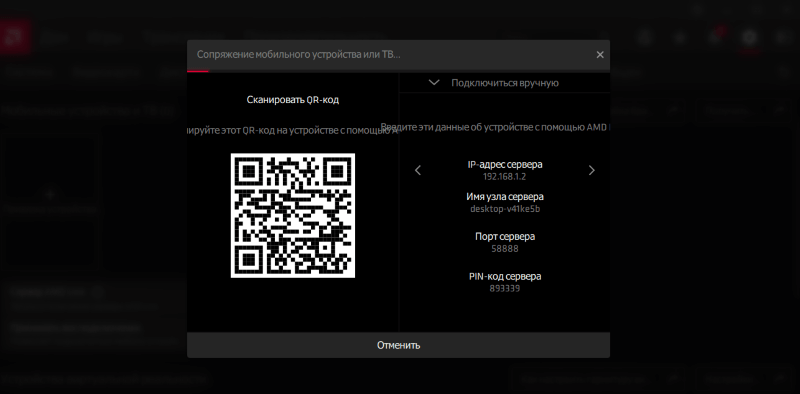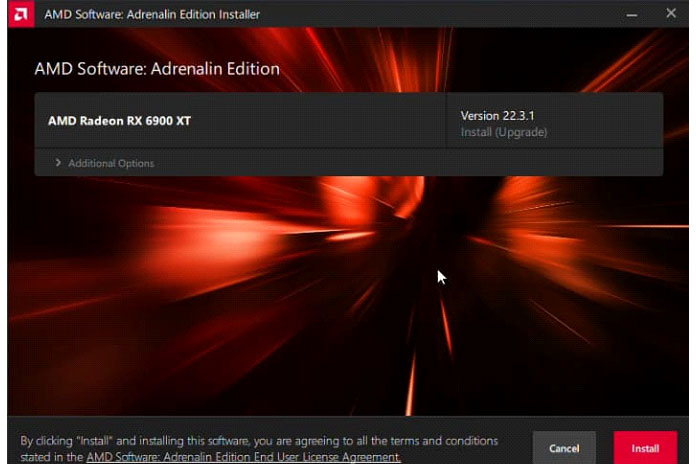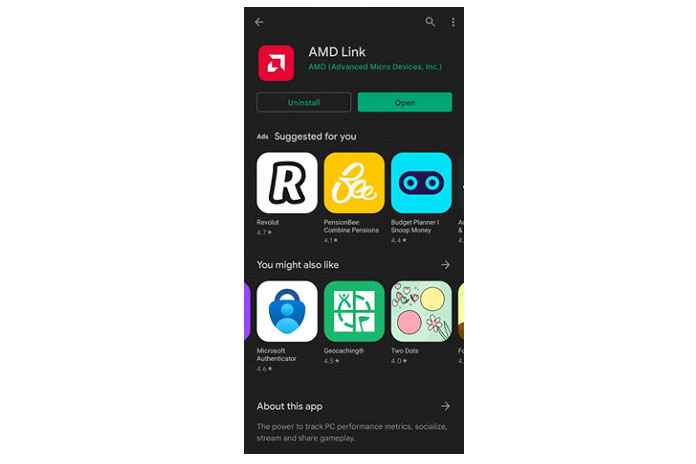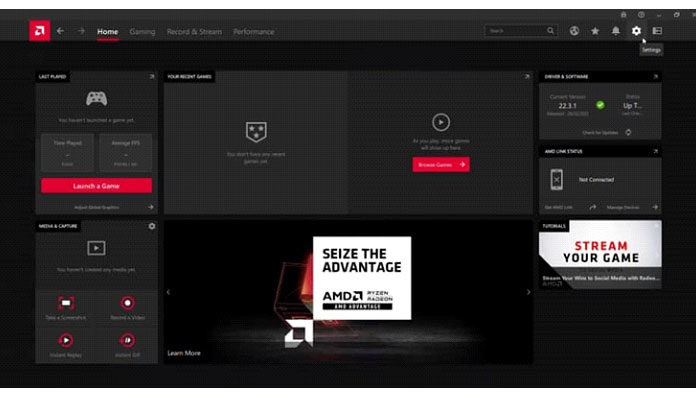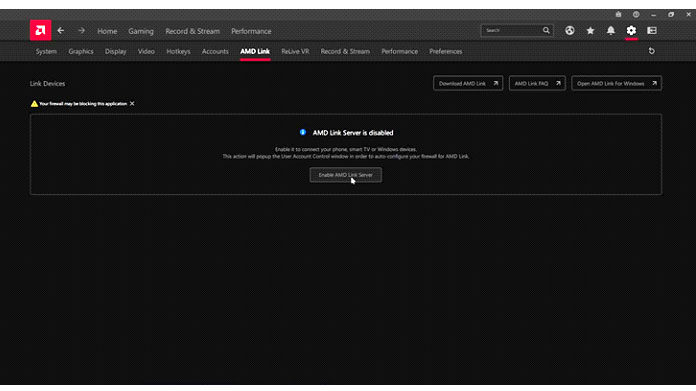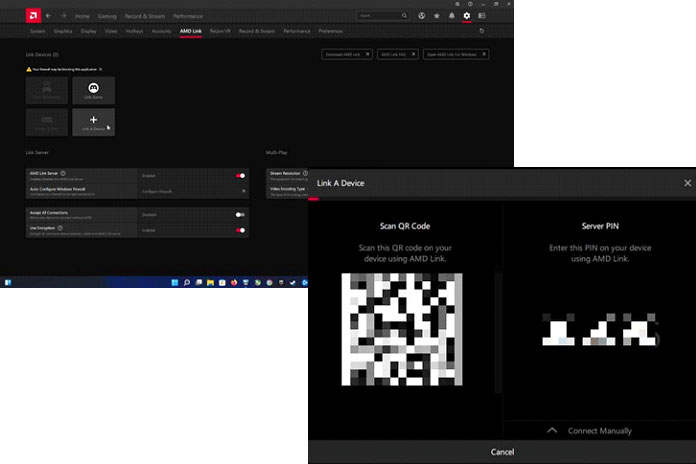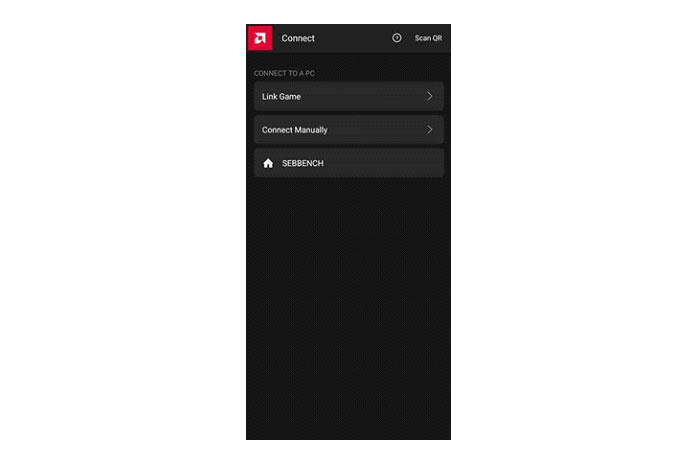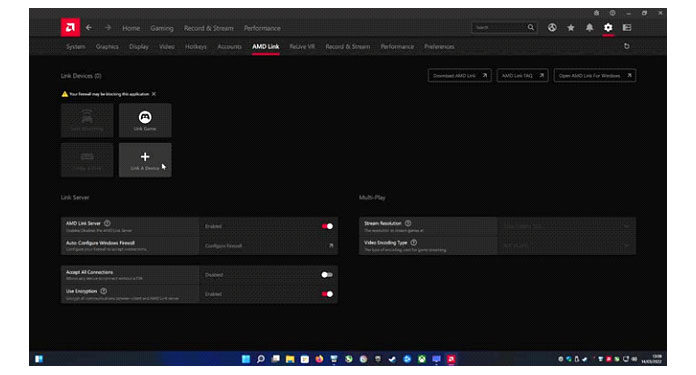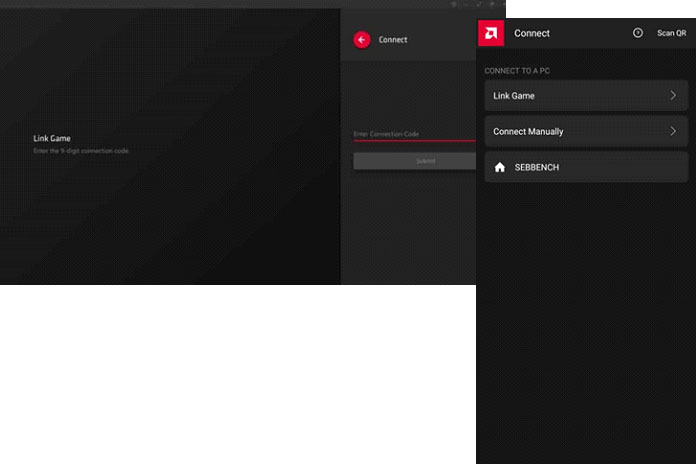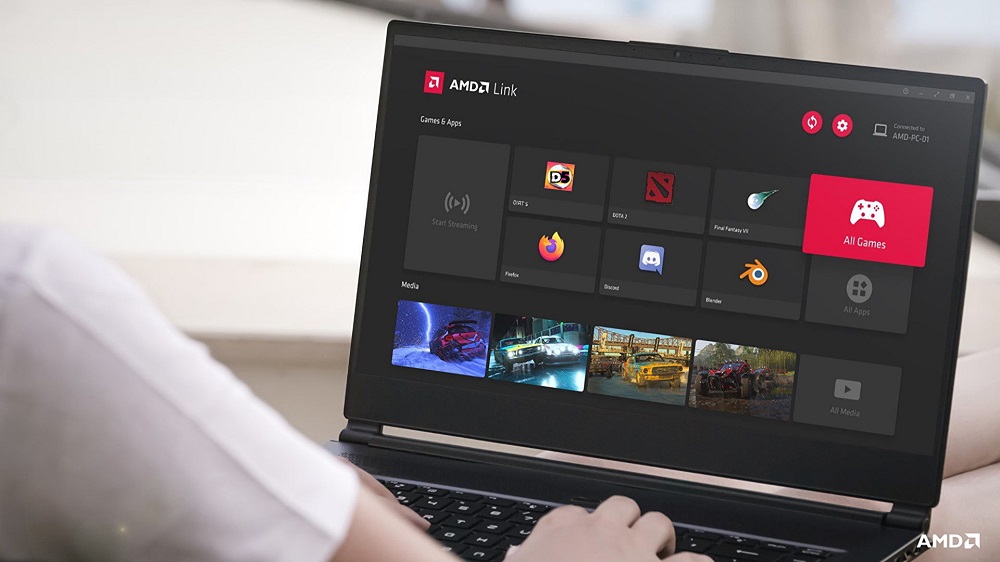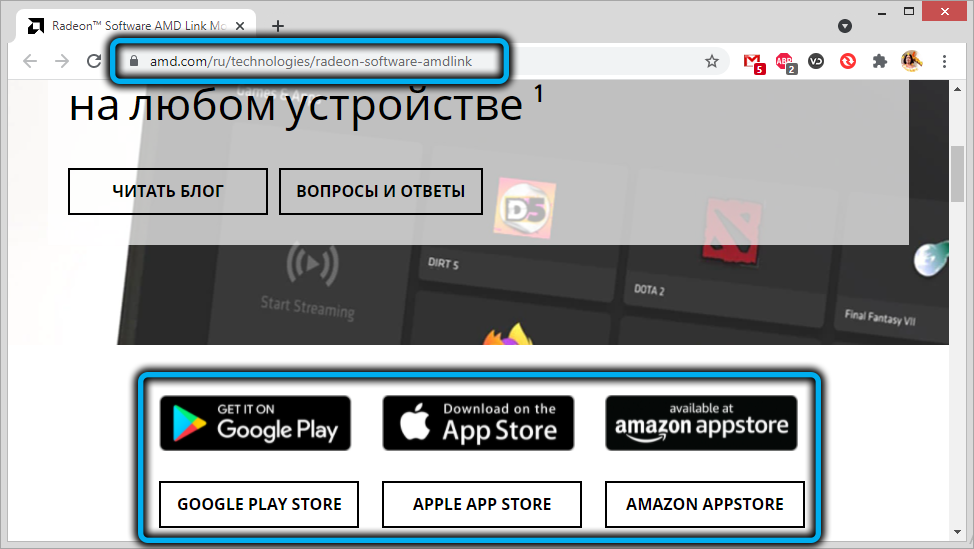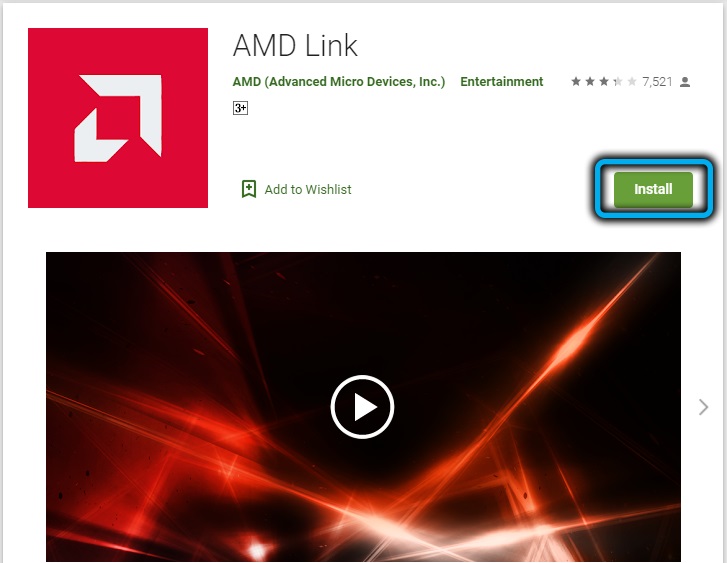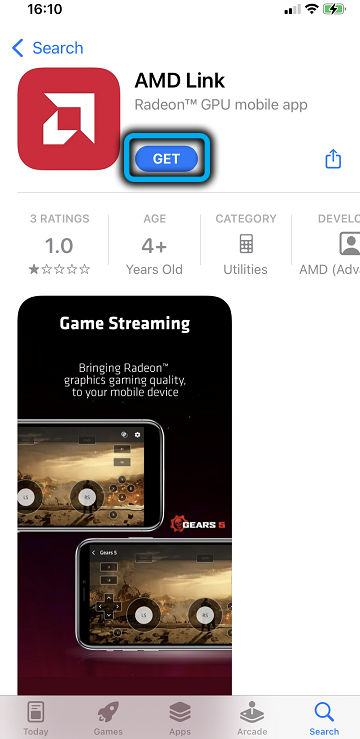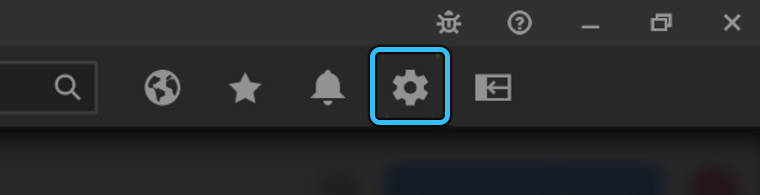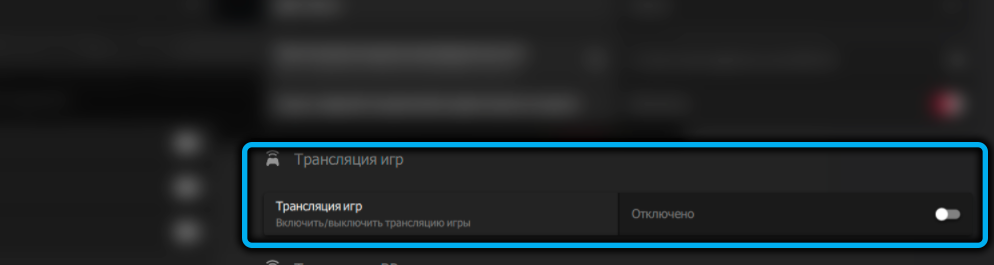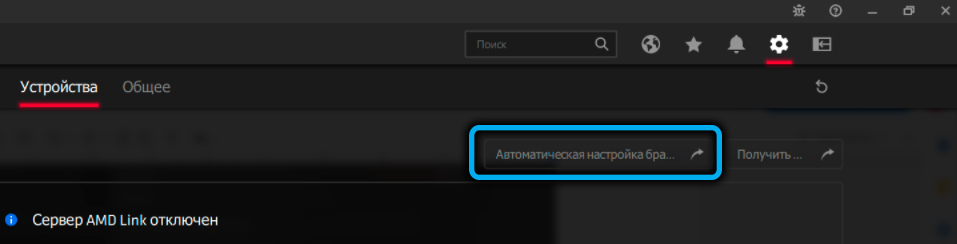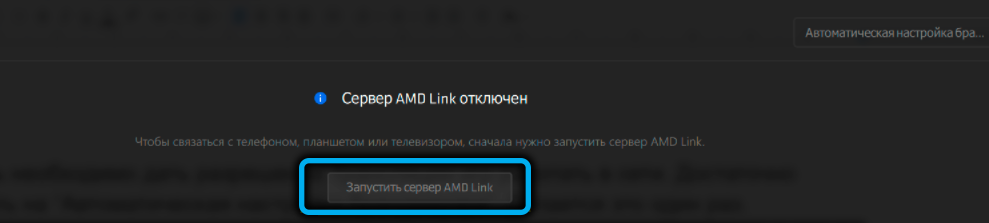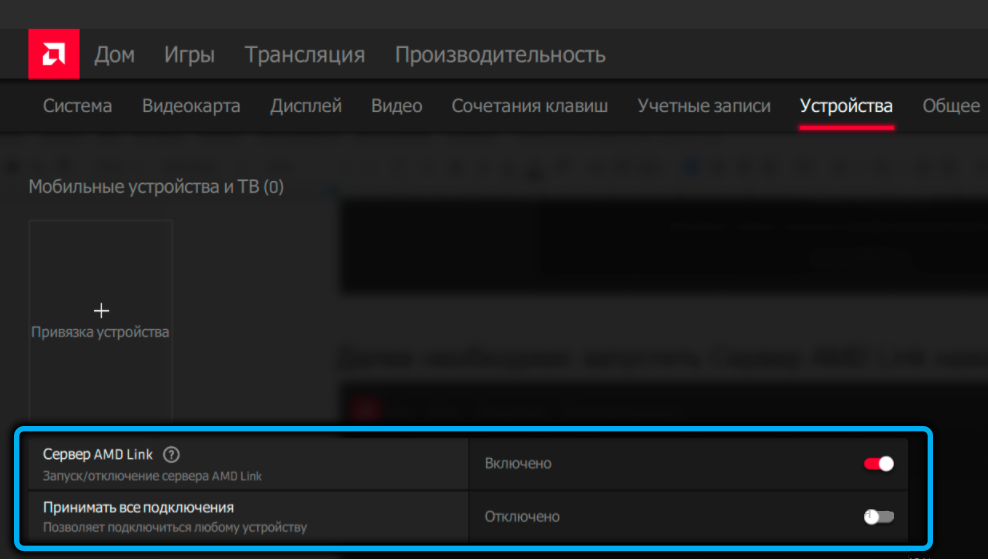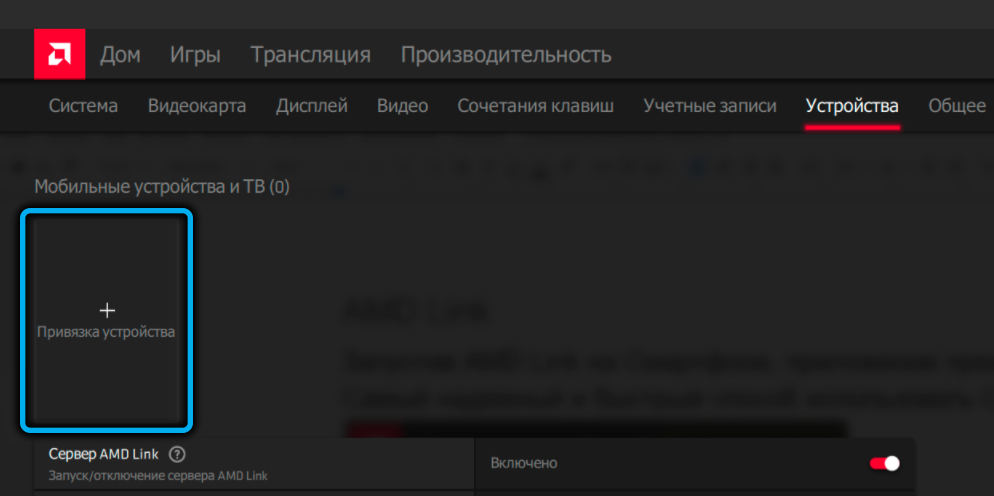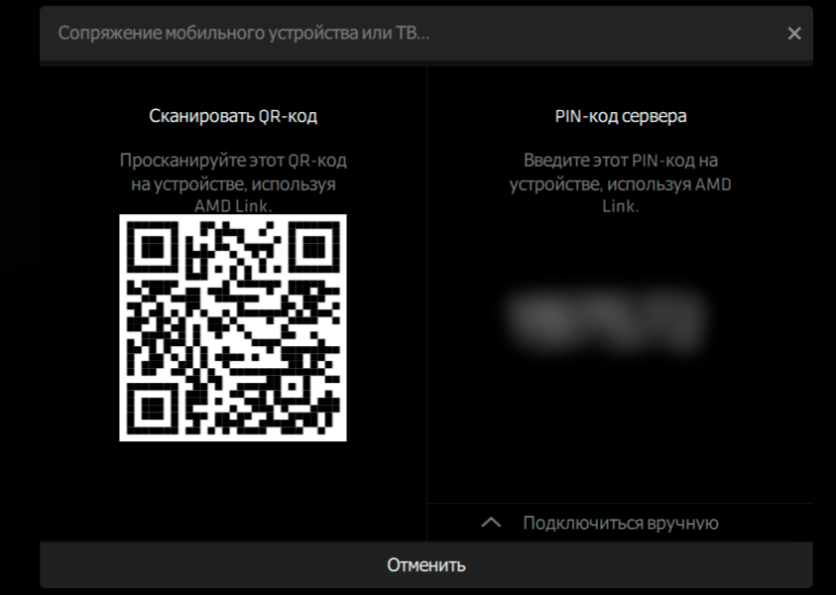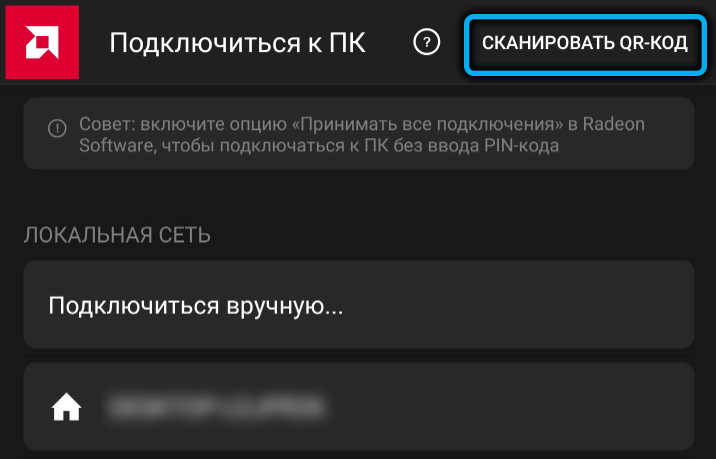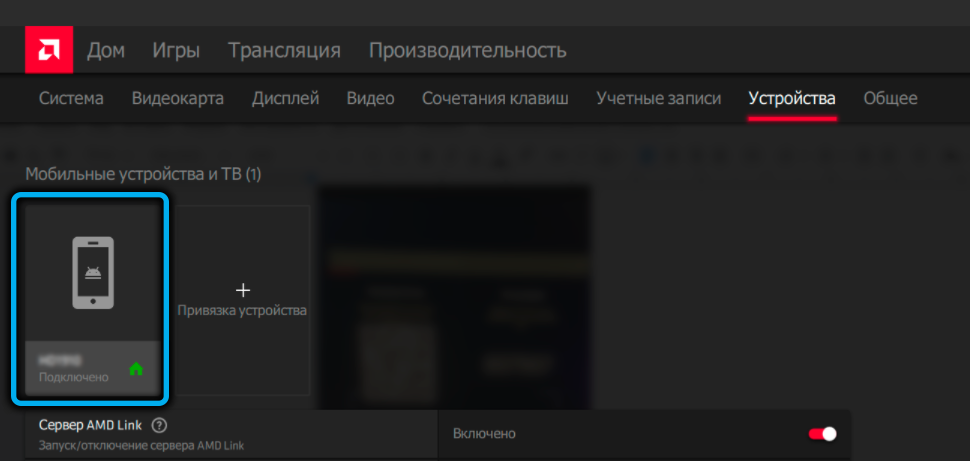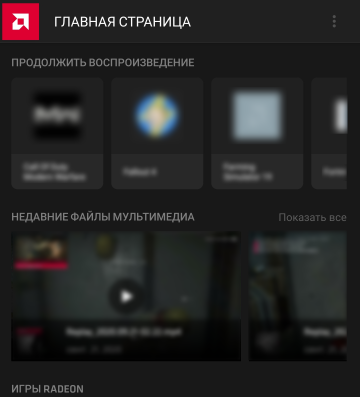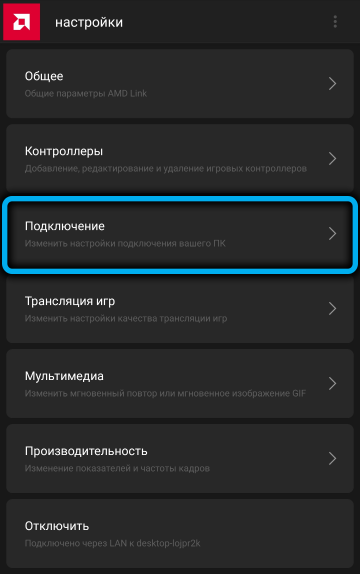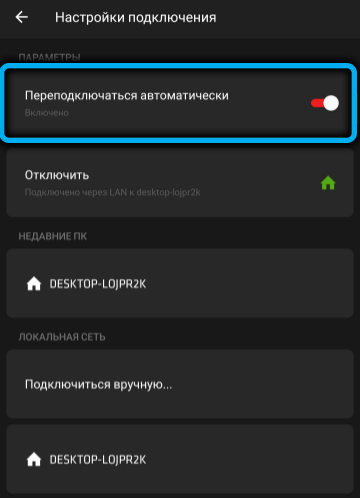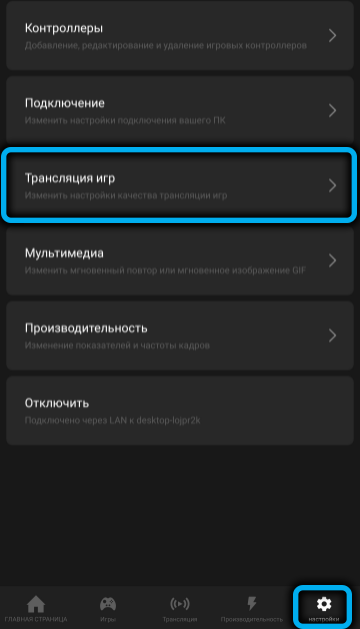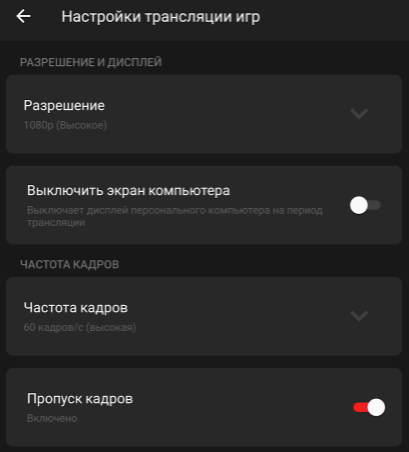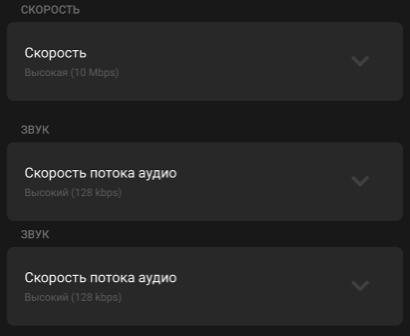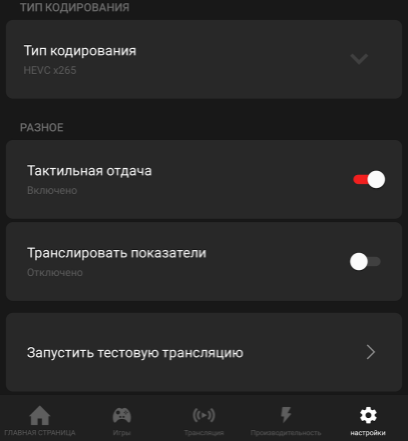Как подключить AMD Link
Встроенная технология AMD Link однозначно нужна особенно стримерам и просто любителям поиграть. Если же подключить мобильный телефон в AMD Link к компьютеру, тогда Вы получаете множество возможностей. Теперь можно с мобильного устройства осуществлять мониторинг системы. Понравилась возможность транслировать изображения и звук с компьютера на телефон.
Эта статья расскажет, как включить, настроить и подключить AMD Link. В некоторых пользователей не удаётся подключиться к компьютеру в AMD Link. Сразу же после выхода Software Adrenalin 2020 была такая проблема. Обновление мобильного приложения и драйверов видеокарты полностью исправили проблему. Нужно только подключить компьютер и телефон к одной локальной сети.
Для чего нужен AMD Link
Приложение AMD Link предлагает пользователям транслировать игры на мобильные устройства, отслеживать производительность компьютера, осуществлять потоковую трансляцию и многое другое. Через приложение можно более чем комфортно играть компьютерные игры на мобильном устройстве. Конечно же, путём трансляции их с компьютера под управление ОС Windows 10.
Минимальные требования: для запуска приложения на мобильном устройстве Вам понадобится минимум Android 5 или iOS 10 версий. Большинство графических карт AMD получили поддержку Radeon Software Adrenalin 2020 Edition. А значит и все возможности AMD Link.
Как включить, настроить, подключить AMD Link
Приложение AMD Link работает только с видеокартами от красных. С каждым обновлением оно всё больше и больше дорабатываться. Первые версии приложения были значительно проще. Сразу же стоит обновить драйвера видеокарты на Windows 10. Только после этого заходите и скачивайте актуальную версию AMD Link с Play Маркет.
На компьютере откройте Настройки Radeon, и перейдите в раздел Настройки > Устройства. Теперь нажмите Запустить сервер AMD Link, и перетяните ползунок Принимать все подключения в положение Включено.
Дополнительно не помешает включить Автоматическую настройку брандмауэра Windows. Далее, заходим в мобильное приложение и смотрим на доступные компьютеры в локальной сети. Он будет там отображаться, если телефон подключён к той же сети.
На компьютере можно нажать пункт Привязка устройства и получить QR-код для сканирования. В мобильном приложении выбираем СКАНИРОВАТЬ QR-КОД и собственно наводим камеру на дисплей. Если же сопряжение не происходит, тогда нажав Подключиться вручную… в приложении введите нужные данные.
Теперь в программе Вам доступно пять основных вкладок: Главная, Игры, Трансляция, Производительность и Настройки. Перейдите в Игры и сверху в углу нажмите кнопку Начать трансляцию. Изображение и звук будет транслироваться на мобильное устройство.
Во вкладке Производительность содержатся все данные нагрузки видеокарты и процессора. Можно выбрать шаблон управления настройкой дискретной графики AMD. Вместо Default можно установить Overclock GPU. Все шаблоны настраиваются непосредственно в ПО Radeon.
Приложение AMD Link может заменить функциональность десятка лучших программ для удалённого управления компьютером. Можно со смартфона или планшета играть в игры транслируя их с ПК. Реализовано сенсорное управление и возможность подключения контроллеров. Не всем понравится игра на экране телефона, но мониторинг будет полезный каждому.
Можно предположить, что скоро будет реализовано управление настройками во время игры через мобильное приложение. Это значительно удобней, чем переключаться между окнами и панелями задач. Всё это ждёт нас в будущем. Сейчас же нужно запомнить некоторые полезные сочетания клавиш. Например, для включения технологии AMD Radeon Anti-Lag.
Источник
Как использовать AMD Link — Программное обеспечение AMD: Adrenalin Edition
AMD Link — это способ подключения к вашему ПК с любого другого устройства: мобильного, Smart TV или устройства Windows. Он только что был обновлен большинством в новейшем обновлении программного обеспечения AMD. Итак, мы покажем вам, как включить AMD Link и как его использовать. Эта функция позволяет вам управлять своим компьютером с мобильного телефона и играть в любом месте, использовать распознавание голоса и отслеживать показатели производительности. Если вам нужно больше производительности от этого обновления, узнайте также, как включить RSR для повышения FPS.
Еще одна его часть — Link Game, которая позволяет другу подключиться к вашему ПК. Он будет действовать как второй контроллер в любой игре, в которую вы играете, подобно тому, что предлагает Steam Link. Поэтому, если в игре нет многопользовательской онлайн-игры, вы можете оценить кооператив на диване издалека и в более широком спектре программного обеспечения.
Как включить AMD Link?
Поддерживаемые мобильные устройства, на которых может работать AMD Link, — это телефоны и планшеты с iOS 12.0 и выше или Android 7.0 и выше. Для приложения TV вам потребуется Apple TV 4-го и 5-го поколения под управлением tvOS 12.x и выше или Android TV 7.0 и выше. Затем для ПК вам потребуется система Windows 10 или 11 с графическим процессором AMD Radeon Polaris или новее.
Шаг 1. Обновите программное обеспечение AMD
Обновите графический драйвер Radeon, чтобы получить доступ к новой версии AMD Software Adrenalin Edition. Для этого требуется, чтобы у вас был установлен новый драйвер 22.3.1 с обновленным программным обеспечением.
Шаг 2. Установите AMD Link на другие устройства
Установите приложение AMD Link на другие ваши устройства. Оно доступно в магазинах Apple Store, Google Play и Amazon Appstore. С APK, доступным для мест без магазина Play, таких как Китай.
Шаг 3. Заголовок
Чтобы включить AMD Link, откройте на своем компьютере программное обеспечение Radeon и в настройках перейдите на вкладку AMD Link.
Шаг 4. Включить связь AMD
На этой вкладке вы можете нажать «Включить AMD Link» и принять приглашение UAC, а также открыть брандмауэр.
У вас также есть несколько вариантов на выбор. Принятие всех подключений означает, что при подключении устройства не требуется пароль. А опция шифрования может увеличить задержку между устройствами.
Шаг 5. Подключить устройство
Чтобы подключить устройство, вы можете нажать «Связать устройство» на ПК с программным обеспечением Radeon, и при необходимости появится QR-код, код и ручной адрес.
Шаг 6. Подключить устройство к ПК
На втором устройстве, которое вы хотите подключить, откройте приложение AMD Link. Затем есть возможность сканировать QR, это обеспечивает самое быстрое соединение. Если нет, вы можете подключиться вручную с IP-адресом и портами.
В случае сбоя подключения вам может потребоваться перенаправить порт, который AMD Link пытается использовать.
После этого вы можете легко управлять своим ПК с помощью своего устройства или добавить больше устройств, чтобы использовать их.
Как подключить AMD Link?
Шаг 1. Игра с открытой ссылкой
На вкладке AMD Link откройте параметр Link Game.
Шаг 2. Скопируйте код
Открыв эту опцию, вы получите код подключения для использования на других ваших устройствах.
Шаг 3. Подключаться с других устройств
Теперь откройте Link Game в приложении AMD Link на других ваших устройствах и введите этот код подключения.
Теперь вы можете наслаждаться использованием других устройств в качестве дополнительных контроллеров. Позволяет вам играть в локальный многопользовательский режим в проигрышном диапазоне.
Источник
Как пользоваться приложением AMD Link
Длительное время игры для ПК были намного насыщеннее качественной графикой и визуальными эффектами. Пользователям мобильных устройств приходилось довольствоваться тем, что была в состоянии обеспечить начинка их смартфонов и в силу понятных причин мобильные игры заметно уступали свои старшим собратьям — компьютерам.
С выходом программного продукта AMD Link ситуация изменилась коренным образом – теперь на носимых гаджетах можно играть в те же игры, что и на десктопных компьютерах.
И не только играть, но и делать стримы, взяв за основу видео, запущенное на ПК. Причём делать это в любой точке земного шара, было бы наличие интернета. Сегодня мы рассмотрим особенности использования этой инновационной технологии.
Что такое AMD Link
По большому счёту AMD Link – это два взаимосвязанных компонента: один устанавливается на стационарный компьютер с видеоадаптером от этого бренда, а другой представляет собой мобильное приложение. Именно последнее и позволяет осуществлять трансляцию игр и видеоконтента с ПК на смартфон, планшет и даже Smart-TV, а также делиться этим добром, то есть делать стримы.
Подключение AMD Link к компьютеру с ПО Radeon осуществляется через специальный сервер. Если он включен, вы просто запускаете приложение и ваш ПК появится в разделе Local Network. Вам останется только авторизоваться и можете работать в своё удовольствие. Как – расскажем ниже.
Системные требования
Говоря о минимальных системных требованиях, нужно помнить тот момент, который мы указали: AMD Link состоит из двух частей, для ПК и мобильного устройства. Для последних достаточно нужной версии операционной системы: Android, начиная с версии 5.0, или iPhone/iPad, начиная с iOS 10.0.
А вот требования к ПК более серьёзные:
- ОС Windows, начиная с «семёрки»;
- видеокарта AMD Radeon серии RX 400 или новее (2 или более ГБ памяти);
- драйвер для графики Adrenalin Edition 2019 (версия 21.4.1 или выше).
Если все перечисленные требования соблюдены, можно двигаться дальше.
Установка AMD Link на смартфон
Здесь всё просто. Скачиваете приложение (ссылки на Google Play, App Store и Amazon appstore имеются на официальном сайте), устанавливаете его, запускаете.
Мобильная версия AMD Link позволяет осуществлять мониторинг ПК, выполнять захват игр, пользоваться голосовыми командами, запускать потоковые игры и производить онлайн-трансляции (стримы).
При этом способ связи с компьютером будет зависеть от того, находитесь ли вы в сети Wi-Fi, к которой подключен и ПК, или это удалённый доступ через интернет.
Подключение компьютера к смартфону
Напомним, что возможность интеграции Radeon Software в панель управления Radeon возможна только для драйверов Adrenalin начиная с версии 21.4.1.
Итак, опишем, как подключить AMD Link к обоим устройствам:
- открываем настройки видеоадаптера, нажав на изображение шестерёнки на ПК;
- кликаем по вкладке «Общие»;
- в блоке «Трансляция игр» устанавливаем переключатель в положение «Включено», при этом компьютеру потребуется немного времени, чтобы установить и произвести настройку драйверов;
- теперь заходим во вкладку «Устройства», где нужно предоставить разрешение работы в сети. Делается это единожды, кликнув по строке «Автоматическая настройка брандмауэра»;
- осталось запустить сервер AMD Link, кликнув по соответствующей кнопке, после чего высветится список доступных устройств и перечень дополнительных настроек;
- теперь нужно выбрать способ идентификации. Надежнее и быстрее всего использовать сканер QR-кодов, для чего выбираем пункт «Привязка устройства»;
- появится окно с QR-кодом;
- сканируем его смартфоном с запущенным приложением AMD Link, оно само предложит подключиться к компьютеру;
- после успешного сканирования в настройках Radeon Software будет виден наш смартфон, а на смартфоне появится главный экран с доступными разделами и меню.
В принципе всё готово для дальнейшей работы. Стоит уточнить, что для качественной связи потребуется Wi-Fi 5 ГГц, 2.4 ГГц не сможет обеспечить нужного потока данных.
Как играть на смартфоне
Те игры, в которые вы играете, должны присутствовать во вкладке «Игры» панели управления Radeon Software, в подпункте «Компьютерные игры». Обычно они появляются там автоматически. Если нужная игра в списке отсутствует, её можно добавить вручную, нажав по иконке с изображением «гамбургера», расположенной в правом верхнем углу. Добавлять можно или ярлык с рабочего стола, или прямую ссылку на место расположения файла запуска.
В приложении на главном экране внизу имеется ряд кнопок, одна из которых так и называется – «Игры». Нажимаем на неё и видим список всех игр, присутствующих во вкладке «Компьютерные игры».
Выбираем нужную, кликнув по ней. Она запустится и на компьютере, и одновременно будет транслироваться на смартфон.
Улучшение качества потока
Играть на смартфоне – это удобно, поскольку нет привязки к стационарному компьютеру. Можно заниматься любимым делом, лёжа на диване или попивая чай на кухне. Но вы однозначно будете разочарованы тем, что видеопоток может передаваться с фризами, а разрешение может оказаться таковым, что тексты будут нечитабельными. Этого не избежать ввиду разных размеров экрана.
И все же с помощью настроек можно добиться заметного улучшения качества трансляции, их достаточно и в AMD Link, и на самом компьютере.
На ПК можно поиграть с разрешением и частотой кадров, чтобы добиться оптимальных показателей игрового процесса. На смартфоне, зайдя в «Настройки», нужно в первую очередь добиться стабильности подключения к ПК. Для этого кликаем по вкладке «Подключение» и активируем параметр «Переподключаться автоматически».
Остальные настройки, касающиеся качества видеопотока, находятся во вкладке «Трансляция игр». Кроме разрешения и частоты кадров, здесь имеется возможность выключить экран ПК, что позволит снизить энергопотребление и даже уменьшить нагрузку на видеокарту.
Активированный параметр «Пропуск кадров» улучшит отзывчивость, поскольку сервер не будет пытаться заново послать утерянный кадр.
Параметром «Скорость» можно регулировать скорость передачи данных и выбирать между чёткостью картинки и скоростью реагирования на ваши действия.
«Скорость передачи аудио» тоже позволяет выбирать более качественное звучание в ущерб нагрузке на сеть и наоборот.
«Тип кодирования» лучше установить в HEVC H265, если смартфон его не тянет (пустой чёрный или зелёный экран), переключитесь на устаревший кодек AVC.
«Тактильная отдача» понравится тем, кому помогает вибрация при наступлении определённых игровых событий (типа нажатия на клавиши).
«Запустить тестовую трансляцию» – параметр, который автоматически попытается определить наилучший набор параметров для трансляции.
Возможные ошибки
Большинство ошибок программы возникает на этапе подключения смартфона к ПК и во время трансляции. Приводим их описание и возможные способы устранения:
- «Превышен срок выполнения», «Время соединения истекло». Это означает, что сервер AMD, послав запрос на соединение, не дождался отклика от компьютера. Вполне возможно, что эти запросы блокируются брандмауэром или антивирусным ПО, установленным на ПК;
- «Уже существует». Попытка создать файл или папку завершилась неудачно, поскольку такой объект уже имеется. Проблема решается удалением профиля в приложении и панели RadeonSettings, после чего нужно инициировать соединение повторно;
- «Доступ запрещен». У приложения нет прав на выполнение операции. Как правило, ошибка возникает из-за заблокированных портов или RPC, обычно на уровне антивируса или брандмауэра;
- «Нет аутентификации». Означает, что проверка подлинности завершилась неудачно, то есть в настройках указаны неправильный порт, IP-адрес, PIN-код или имя хоста. Разновидностью этой ошибки является сообщение «Неправильный QR-код»;
- «Отменено», «Соединение прервано». Прерывание соединения по инициативе сервера. Причины могут быть разные – смартфон завис, находится в режиме глубокого сна, заснул или заблокирован компьютер, низкий уровень сигнала Wi-Fi;
- «Недоступно», «Служба AMD Link недоступна». Нет связи с сервером. Возможно, он отключен в настройках, или имеются проблемы на стороне сервера.
Отметим, что сервис AMD Link достаточно молодой, поэтому возможны и ошибки, и проблемы с совместимостью некоторых игр.
Но в целом технология заслуживает внимания, особенно в эру тотального стриминга.
Источник
Длительное время игры для ПК были намного насыщеннее качественной графикой и визуальными эффектами. Пользователям мобильных устройств приходилось довольствоваться тем, что была в состоянии обеспечить начинка их смартфонов и в силу понятных причин мобильные игры заметно уступали свои старшим собратьям — компьютерам.
С выходом программного продукта AMD Link ситуация изменилась коренным образом – теперь на носимых гаджетах можно играть в те же игры, что и на десктопных компьютерах.
И не только играть, но и делать стримы, взяв за основу видео, запущенное на ПК. Причём делать это в любой точке земного шара, было бы наличие интернета. Сегодня мы рассмотрим особенности использования этой инновационной технологии.
Что такое AMD Link
По большому счёту AMD Link – это два взаимосвязанных компонента: один устанавливается на стационарный компьютер с видеоадаптером от этого бренда, а другой представляет собой мобильное приложение. Именно последнее и позволяет осуществлять трансляцию игр и видеоконтента с ПК на смартфон, планшет и даже Smart-TV, а также делиться этим добром, то есть делать стримы.
Подключение AMD Link к компьютеру с ПО Radeon осуществляется через специальный сервер. Если он включен, вы просто запускаете приложение и ваш ПК появится в разделе Local Network. Вам останется только авторизоваться и можете работать в своё удовольствие. Как – расскажем ниже.
Системные требования
Говоря о минимальных системных требованиях, нужно помнить тот момент, который мы указали: AMD Link состоит из двух частей, для ПК и мобильного устройства. Для последних достаточно нужной версии операционной системы: Android, начиная с версии 5.0, или iPhone/iPad, начиная с iOS 10.0.
А вот требования к ПК более серьёзные:
- ОС Windows, начиная с «семёрки»;
- видеокарта AMD Radeon серии RX 400 или новее (2 или более ГБ памяти);
- драйвер для графики Adrenalin Edition 2019 (версия 21.4.1 или выше).
Если все перечисленные требования соблюдены, можно двигаться дальше.
Установка AMD Link на смартфон
Здесь всё просто. Скачиваете приложение (ссылки на Google Play, App Store и Amazon appstore имеются на официальном сайте), устанавливаете его, запускаете.
Мобильная версия AMD Link позволяет осуществлять мониторинг ПК, выполнять захват игр, пользоваться голосовыми командами, запускать потоковые игры и производить онлайн-трансляции (стримы).
При этом способ связи с компьютером будет зависеть от того, находитесь ли вы в сети Wi-Fi, к которой подключен и ПК, или это удалённый доступ через интернет.
Подключение компьютера к смартфону
Напомним, что возможность интеграции Radeon Software в панель управления Radeon возможна только для драйверов Adrenalin начиная с версии 21.4.1.
Итак, опишем, как подключить AMD Link к обоим устройствам:
- открываем настройки видеоадаптера, нажав на изображение шестерёнки на ПК;
- кликаем по вкладке «Общие»;
- в блоке «Трансляция игр» устанавливаем переключатель в положение «Включено», при этом компьютеру потребуется немного времени, чтобы установить и произвести настройку драйверов;
- теперь заходим во вкладку «Устройства», где нужно предоставить разрешение работы в сети. Делается это единожды, кликнув по строке «Автоматическая настройка брандмауэра»;
- осталось запустить сервер AMD Link, кликнув по соответствующей кнопке, после чего высветится список доступных устройств и перечень дополнительных настроек;
- теперь нужно выбрать способ идентификации. Надежнее и быстрее всего использовать сканер QR-кодов, для чего выбираем пункт «Привязка устройства»;
- появится окно с QR-кодом;
- сканируем его смартфоном с запущенным приложением AMD Link, оно само предложит подключиться к компьютеру;
- после успешного сканирования в настройках Radeon Software будет виден наш смартфон, а на смартфоне появится главный экран с доступными разделами и меню.
В принципе всё готово для дальнейшей работы. Стоит уточнить, что для качественной связи потребуется Wi-Fi 5 ГГц, 2.4 ГГц не сможет обеспечить нужного потока данных.
Как играть на смартфоне
Те игры, в которые вы играете, должны присутствовать во вкладке «Игры» панели управления Radeon Software, в подпункте «Компьютерные игры». Обычно они появляются там автоматически. Если нужная игра в списке отсутствует, её можно добавить вручную, нажав по иконке с изображением «гамбургера», расположенной в правом верхнем углу. Добавлять можно или ярлык с рабочего стола, или прямую ссылку на место расположения файла запуска.
В приложении на главном экране внизу имеется ряд кнопок, одна из которых так и называется – «Игры». Нажимаем на неё и видим список всех игр, присутствующих во вкладке «Компьютерные игры».
Выбираем нужную, кликнув по ней. Она запустится и на компьютере, и одновременно будет транслироваться на смартфон.
Улучшение качества потока
Играть на смартфоне – это удобно, поскольку нет привязки к стационарному компьютеру. Можно заниматься любимым делом, лёжа на диване или попивая чай на кухне. Но вы однозначно будете разочарованы тем, что видеопоток может передаваться с фризами, а разрешение может оказаться таковым, что тексты будут нечитабельными. Этого не избежать ввиду разных размеров экрана.
И все же с помощью настроек можно добиться заметного улучшения качества трансляции, их достаточно и в AMD Link, и на самом компьютере.
На ПК можно поиграть с разрешением и частотой кадров, чтобы добиться оптимальных показателей игрового процесса. На смартфоне, зайдя в «Настройки», нужно в первую очередь добиться стабильности подключения к ПК. Для этого кликаем по вкладке «Подключение» и активируем параметр «Переподключаться автоматически».
Остальные настройки, касающиеся качества видеопотока, находятся во вкладке «Трансляция игр». Кроме разрешения и частоты кадров, здесь имеется возможность выключить экран ПК, что позволит снизить энергопотребление и даже уменьшить нагрузку на видеокарту.
Активированный параметр «Пропуск кадров» улучшит отзывчивость, поскольку сервер не будет пытаться заново послать утерянный кадр.
Параметром «Скорость» можно регулировать скорость передачи данных и выбирать между чёткостью картинки и скоростью реагирования на ваши действия.
«Скорость передачи аудио» тоже позволяет выбирать более качественное звучание в ущерб нагрузке на сеть и наоборот.
«Тип кодирования» лучше установить в HEVC H265, если смартфон его не тянет (пустой чёрный или зелёный экран), переключитесь на устаревший кодек AVC.
«Тактильная отдача» понравится тем, кому помогает вибрация при наступлении определённых игровых событий (типа нажатия на клавиши).
«Запустить тестовую трансляцию» – параметр, который автоматически попытается определить наилучший набор параметров для трансляции.
Возможные ошибки
Большинство ошибок программы возникает на этапе подключения смартфона к ПК и во время трансляции. Приводим их описание и возможные способы устранения:
- «Превышен срок выполнения», «Время соединения истекло». Это означает, что сервер AMD, послав запрос на соединение, не дождался отклика от компьютера. Вполне возможно, что эти запросы блокируются брандмауэром или антивирусным ПО, установленным на ПК;
- «Уже существует». Попытка создать файл или папку завершилась неудачно, поскольку такой объект уже имеется. Проблема решается удалением профиля в приложении и панели RadeonSettings, после чего нужно инициировать соединение повторно;
- «Доступ запрещен». У приложения нет прав на выполнение операции. Как правило, ошибка возникает из-за заблокированных портов или RPC, обычно на уровне антивируса или брандмауэра;
- «Нет аутентификации». Означает, что проверка подлинности завершилась неудачно, то есть в настройках указаны неправильный порт, IP-адрес, PIN-код или имя хоста. Разновидностью этой ошибки является сообщение «Неправильный QR-код»;
- «Отменено», «Соединение прервано». Прерывание соединения по инициативе сервера. Причины могут быть разные – смартфон завис, находится в режиме глубокого сна, заснул или заблокирован компьютер, низкий уровень сигнала Wi-Fi;
- «Недоступно», «Служба AMD Link недоступна». Нет связи с сервером. Возможно, он отключен в настройках, или имеются проблемы на стороне сервера.
Отметим, что сервис AMD Link достаточно молодой, поэтому возможны и ошибки, и проблемы с совместимостью некоторых игр.
Но в целом технология заслуживает внимания, особенно в эру тотального стриминга.
AMD Link — это способ подключения к вашему ПК с любого другого устройства: мобильного, Smart TV или устройства Windows. Он только что был обновлен большинством в новейшем обновлении программного обеспечения AMD. Итак, мы покажем вам, как включить AMD Link и как его использовать. Эта функция позволяет вам управлять своим компьютером с мобильного телефона и играть в любом месте, использовать распознавание голоса и отслеживать показатели производительности. Если вам нужно больше производительности от этого обновления, узнайте также, как включить RSR для повышения FPS.
Еще одна его часть — Link Game, которая позволяет другу подключиться к вашему ПК. Он будет действовать как второй контроллер в любой игре, в которую вы играете, подобно тому, что предлагает Steam Link. Поэтому, если в игре нет многопользовательской онлайн-игры, вы можете оценить кооператив на диване издалека и в более широком спектре программного обеспечения.
Как включить AMD Link?
Поддерживаемые мобильные устройства, на которых может работать AMD Link, — это телефоны и планшеты с iOS 12.0 и выше или Android 7.0 и выше. Для приложения TV вам потребуется Apple TV 4-го и 5-го поколения под управлением tvOS 12.x и выше или Android TV 7.0 и выше. Затем для ПК вам потребуется система Windows 10 или 11 с графическим процессором AMD Radeon Polaris или новее.
Шаг 1. Обновите программное обеспечение AMD
Обновите графический драйвер Radeon, чтобы получить доступ к новой версии AMD Software Adrenalin Edition. Для этого требуется, чтобы у вас был установлен новый драйвер 22.3.1 с обновленным программным обеспечением.
Шаг 2. Установите AMD Link на другие устройства
Установите приложение AMD Link на другие ваши устройства. Оно доступно в магазинах Apple Store, Google Play и Amazon Appstore. С APK, доступным для мест без магазина Play, таких как Китай.
Шаг 3. Заголовок
Чтобы включить AMD Link, откройте на своем компьютере программное обеспечение Radeon и в настройках перейдите на вкладку AMD Link.
Шаг 4. Включить связь AMD
На этой вкладке вы можете нажать «Включить AMD Link» и принять приглашение UAC, а также открыть брандмауэр.
У вас также есть несколько вариантов на выбор. Принятие всех подключений означает, что при подключении устройства не требуется пароль. А опция шифрования может увеличить задержку между устройствами.
Шаг 5. Подключить устройство
Чтобы подключить устройство, вы можете нажать «Связать устройство» на ПК с программным обеспечением Radeon, и при необходимости появится QR-код, код и ручной адрес.
Шаг 6. Подключить устройство к ПК
На втором устройстве, которое вы хотите подключить, откройте приложение AMD Link. Затем есть возможность сканировать QR, это обеспечивает самое быстрое соединение. Если нет, вы можете подключиться вручную с IP-адресом и портами.
В случае сбоя подключения вам может потребоваться перенаправить порт, который AMD Link пытается использовать.
После этого вы можете легко управлять своим ПК с помощью своего устройства или добавить больше устройств, чтобы использовать их.
Как подключить AMD Link?
Шаг 1. Игра с открытой ссылкой
На вкладке AMD Link откройте параметр Link Game.
Шаг 2. Скопируйте код
Открыв эту опцию, вы получите код подключения для использования на других ваших устройствах.
Шаг 3. Подключаться с других устройств
Теперь откройте Link Game в приложении AMD Link на других ваших устройствах и введите этот код подключения.
Теперь вы можете наслаждаться использованием других устройств в качестве дополнительных контроллеров. Позволяет вам играть в локальный многопользовательский режим в проигрышном диапазоне.
Все любят играть в игры. В мире цифровых игр существует в основном два типа игр. Первый тип — PC Gamers, а второй — Mobile Gamers.
Оба одинаково приятны в их собственной перспективе. В магазине игр, а также в магазине приложений уже есть миллиарды игр. Но после недавних событий ваши любимые компьютерные игры теперь можно играть и на ваших смартфонах.
Если вы попали на эту страницу, мы уверены, что вам интересно узнать, как транслировать компьютерные игры на своих телефонах. Итак, начнем.
AMD Link — это программное обеспечение, разработанное Advanced Micro Devices, которое позволяет пользователям играть или транслировать игры на ПК на свои смартфоны.
Эта вещь полезна, когда пользователь привык играть в мобильные игры, но теперь он не может найти свою любимую в магазине.
AMD Link не только позволяет транслировать компьютерные игры на смартфонах, но также позволяет пользователям транслировать игры онлайн и делиться ими с друзьями. Теперь некоторые люди могут спросить, совместимо ли это приложение с нашими устройствами?
Или мой смартфон может обрабатывать такие названия? Если это также относится и к вам, у нас есть все ответы на ваши вопросы. Просто продолжайте идти, и все ваши сомнения прояснятся.
Системные Требования:
Обсуждая игры, мы должны помнить об основных факторах игры. И они являются системным требованием. Ниже указаны системные требования для потоковой передачи компьютерных игр на смартфонах.
- Android-смартфон под управлением минимальной Android 5.0 (Lollipop)
- iPhone, iPad под управлением iOS 10.0
- ПК под управлением Windows 7 или Windows 10
- Видеокарта AMD Radeon объемом не менее 2 ГБ
- Драйвер для AMD Radeon Adrenalin Edition 2019
Теперь, когда вы знаете, что ваше устройство совместимо, давайте перейдем к подробному руководству по потоковым компьютерным играм на смартфонах.
Шаг 1: Загрузите AMD Link в смартфон
Загрузка AMD Link на ваш смартфон открывает дверь между смартфоном и вашим компьютером AMD. Это приложение имеет несколько встроенных функций. Вот некоторые из них: системный мониторинг, онлайн-трансляция, потоковая игра, захват игр, голосовые команды и так далее. Если вы хотите играть в компьютерные игры на своем смартфоне, это первый шаг. Мы предоставили ссылку для загрузки приложения, если вы не можете его найти.
AMD Link: Android iPhone
Заметка: Вы можете транслировать компьютерные игры на своих смартфонах только при подключении к той же сети Wi-Fi.
Шаг 2: Подключите ПК к вашему смартфону
После загрузки приложения AMD Link на ваш смартфон вам необходимо подключить ПК к вашему смартфону.
Для этого сначала откройте настройки AMD Radeon на своем компьютере и выберите AMD Link. Затем включите AMD Link, переключив переключатель. Затем нажмите добавить устройство. QR-код отображается.
После этого просто откройте мобильное приложение и нажмите «Добавить новый компьютер». Затем он запросит разрешения камеры, разрешит и затем отсканирует код, отображаемый на вашем мониторе. Оба устройства будут связаны между собой.
Заметка: Если возникает какая-либо ошибка, вы можете добавить исключения для приложения AMD Link в Защитнике Windows.
Шаг 3: Игра в компьютерные игры на вашем смартфоне
Если вы настроили все в соответствии с тем, что мы обсуждали, теперь вы готовы играть в игры для ПК на своем смартфоне. Теперь откройте приложение AMD Link на своем смартфоне, и вы должны увидеть пять кнопок внизу, и одна из них будет выглядеть как игровой контроллер. Нажмите на эту кнопку. Вы увидите список всех игр, установленных на вашем компьютере.
Теперь для потоковой передачи игры на свой мобильный, нажав на нужную игру. Когда вы нажимаете, игра открывается на вашем ПК и напрямую отражается на вашем смартфоне. Так что оттуда вы можете контролировать это.
Замечания: Если вы не видите нужную игру, вы можете добавить ее, открыв настройки Radeon, выберите вкладку «Игры» и нажмите «Добавить». Игра будет добавлена. И теперь вы можете играть в эту игру тоже.
Шаг 4: Улучшение качества потока
Возможность играть в компьютерные игры на смартфонах очень интересна. Но что делать, если вы не получаете представление, как ожидалось? Итак, теперь мы обсудим, как улучшить качество потока. AMD Radeon предлагает массу настроек, что приводит к лучшему качеству потоков.
Например, если ваш смартфон не имеет дисплея с разрешением 1080p, вы можете немного проверить настройки на вашем ПК. Кроме того, если у вас низкая частота кадров, вы можете проверить ее и увеличить.
Вы можете проверить это. Кроме того, вы должны знать, что самая высокая доступная частота кадров составляет 60 кадров в секунду. Но с 60fps более чем достаточно, если вы играете на своем мобильном устройстве.
Вы также можете настроить скорость передачи и качество звука вашего потока. Но помните, что с ростом качества спрос на скорость интернета также увеличивается.
Так что имейте в виду скорость интернет-соединения и соответственно настройте параметры. Доступны битрейты как для аудио, так и для видео, выберите понравившуюся опцию. Для лучшего понимания качества и доступных ресурсов, нажмите на Test Stream.
Вещи, которые вы должны знать
После прочтения у вас теперь есть четкое представление о том, как транслировать компьютерные игры на смартфонах. Далее, мы хотели бы добавить кое-что, о чем вы должны позаботиться во время потоковой передачи. Ниже приведены моменты, которые вы должны иметь в виду, чтобы играть без проблем.
- На данный момент этот сервис находится на испытательном сроке, поэтому многие игры не совместимы.
- Мы перечислили минимальные системные требования выше, и более высокая система приводит к лучшей производительности.
- Прежде чем начать играть, вы должны войти в панель запуска. Поэтому попробуйте запустить игру сначала на ПК, а затем в AMD Link.
- Некоторые игры могут не регистрировать управляющие действия, и в этом случае игра несовместима.
- Если экранные кнопки отвлекают вас, вы можете использовать геймпад Bluetooth для управления игрой.
Это были некоторые моменты, которые нужно помнить. Мы надеемся, что у вас есть четкие знания о потоковой передаче игр с ПК на смартфоны.